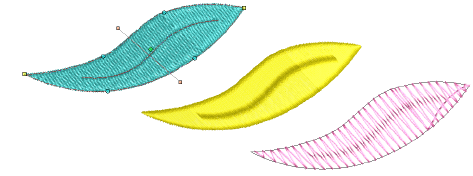Divisione definita dall’utente ti permette di aggiungere dettagli ad oggetti riempiti digitalizzando linee di penetrazioni ago chiamate ‘linee divise’. Le linee divise sono memorizzate come proprietà oggetto. Esse sono conservate quando i punti sono rigenerati anche se applichi un tipo di punto diverso.
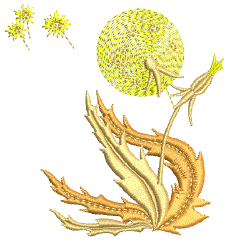
1Seleziona un metodo di inserimento riempimento come Riempimento complesso e un tipo di punto adatto.
2Clicca l’icona Divisione definita dall’utente.
3Digitalizza i contorni dell’oggetto, i punti d’entrata ed uscita e l’angolo punto come faresti di norma, seguendo gli inviti della Frase di Invito.
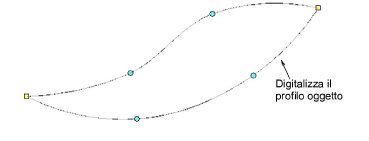
Una volta completato l’oggetto, verrà richiesto di digitalizzare la linea divisa.

4Digitalizza la linea divisa o premi Invio per accettare l’impostazione predefinita. Ripeti questa operazione per ottenere linee divise extra.
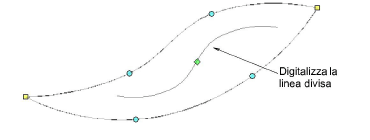
5Se hai accettato il valore predefinito, clicca su Risagoma oggetto. Clicca sul punto di controllo romboidale al centro della linea divisa per richiamare i punti di controllo di ridimensionamento. Utilizzali per ridimensionare, ruotare o riposizionare la linea divisa.
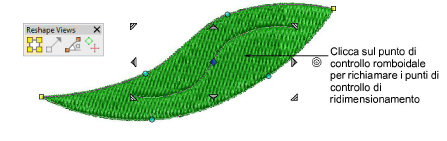
6In alternativa, clicca sulla linea di divisione in qualsiasi punto. I Punti di controllo appaiono insieme con la barra Visualizzazioni di risagomatura. Utilizzali per rimodellare la linea divisa come qualsiasi oggetto a profilo. Si noti che la linea di divisione può estendersi oltre l’oggetto stesso.
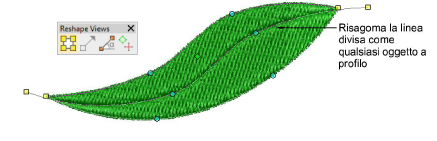
7Premi Esc per terminare.
La divisione definita dall’utente può essere applicata a vari tipi di punti - più comunemente tatami, satin e anche zigzag.
Se lo usi con satin, è meglio disattivare la divisione automatica.
Per ottenere i migliori risultati, digitalizza linee divise approssimativamente perpendicolari all’angolo punto.